Samsung GT-N7000 Manual de usuario
Busca en linea o descarga Manual de usuario para Teléfonos móviles Samsung GT-N7000. Samsung GT-N7000 User Manual (JellyBean) Manual de usuario
- Pagina / 202
- Tabla de contenidos
- MARCADORES




- За да инсталирате Kies 1
- (синхронизация с компютър) 1
- Ръководство на 2
- Използване на това 3
- Икони с инструкции 5
- Авторско право 5
- Търговски марки 6
- ЗА DIVX ВИДЕОКЛИПОВЕ 7
- ЗА DIVX VIDEO-ON-DEMAND 7
- Съдържание 10
- Сглобяване 13
- Зареждане на батерията 16
- Изваждане на картата с памет 20
- Начални стъпки 22
- Опознаване на устройството 23
- Индикаторни икони 25
- ► стр. 50 29
- Запознаване с началния екран 30
- ► стр. 155 31
- Достъп до приложения 35
- Организиране на приложения 36
- Изтегляне на приложение 37
- Деинсталиране на приложение 37
- Достъп до последни приложения 37
- Персонализиране на телефона 38
- Превключване към тих режим 39
- Смяна на тона позвъняване 39
- Промяна на шрифта на дисплея 39
- Ръчна настройка на яркостта 40
- Задайте отключване с движение 41
- Задаване на PIN за отключване 43
- Въвеждане на текст 45
- ► стр. 180 48
- Копиране и вмъкване на текст 49
- Синхронизиране на данни 50
- Използване на специални 51
- Прихващане на екран 52
- Научаване на движения 53
- Задръжте до ухото 54
- Разклащане 54
- Накланяне 55
- Плъзгане с ръка 55
- Докосване с длан 56
- Преместете, за да придвижите 56
- Преместете, за да прегледате 57
- Преобръщане 57
- Завъртане 58
- Разпознаване на перото 60
- Самоучител за ръкопис 60
- Използване на S Note 63
- Добавете мултимедиен файл 64
- Използване на S Planner 69
- Използване на гласови команди 71
- Научаване на гласови команди 72
- Снимка на зоната на екрана 73
- Комуникация 74
- Използване на слушалки 75
- Съобщения 84
- Google Mail 86
- Преглед на имейли 87
- Създаване на имейл акаунт 88
- Изпращане на имейл съобщение 89
- Задаване на вашия статус 92
- Започване на чат 92
- Messenger 93
- ► стр. 111 97
- Заснемане на панорамна снимка 99
- Заснемане на красива снимка 100
- Забавление 101
- Запис на видеоклип 103
- ► стр. 106 104
- Видео плейър 107
- Преглед на изображение 110
- Възпроизвеждане на видеоклип 112
- Paper Artist 113
- Музикален плейър 113
- Възпроизвеждане на музика 114
- Създаване на плейлист 116
- Music Hub 117
- FM радио 117
- Запис на песен от FM радиото 119
- Лична информация 121
- Създаване на група записи 122
- Копиране на записи 123
- S Planner 124
- Месечен изглед 125
- Седмичен изглед 125
- Дневен изглед 125
- Изглед на списък 125
- Изглед задачи 125
- Преглед на събития и задачи 126
- Спиране на аларма за събитие 126
- Създаване на бележка 127
- Преглед на бележки 128
- Редактиране на бележки 129
- Синхронизиране на бележки 130
- Диктофон 131
- Интернет 133
- Flipboard 136
- Търсене на място 137
- Навигация 139
- Samsung Apps 141
- S Choice 142
- Google Play Книги 142
- Play Movies 142
- Гласово търсене 142
- Google Play Магазин 143
- Readers Hub 143
- Video Hub 144
- Learning Hub 144
- Възможност за свързване 145
- Свързване като камера 146
- Активиране на Wi-Fi функцията 147
- Свързване с бутон WPS 148
- Свързване с WPS PIN 148
- Wi-Fi Direct 149
- AllShare Play 150
- Изпращане на файл 151
- Споделяне на файл 151
- Групов каст 153
- Споделяне на мобилна мрежа 153
- Bluetooth 156
- VPN връзки 159
- Свързване към частна мрежа 160
- Инструменти 161
- Използване на хронометъра 162
- Калкyлатор 163
- Изтегляне 164
- Разглеждане на файл 165
- Моите файлове 166
- Търсене на ключова дума 167
- Използване на Google Now 167
- Набор инстр. за SIM 168
- Гласови команди 168
- Мини-дневник 169
- Настройки 170
- Още настройки 171
- Устройства наблизо 172
- Режим на начален екран 173
- Режим на блокиране 173
- Режим на пестене енергия 176
- Диспечер на приложения 176
- Услуги на местоположение 176
- Заключен екран 177
- Работа с една ръка 179
- Език и въвеждане 179
- Гласово въвеждане с Google 181
- Клавиатура Samsung 181
- Разпознаване на глас 182
- Изход на синтез на реч 184
- Скорост на показалеца 184
- Архивиране и нулиране 185
- Добавяне на акаунт 185
- Движение 185
- Аксесоар 187
- Дата и час 187
- Достъпност 188
- Опции за разработчици 189
- За устройството 191
- Разрешаване на проблеми 192
- Пропускат се обаждания 193
- FM радиото 196
- Показалец 198
Indice de contenidos
Описанието в някои части на това ръководство може да се различава от Вашето устройство в зависимост от софтуера му или мобилния Ви оператор.www.samsun
Съдържание9S Choice ... 141Google Play Кни
Забавление99За да включите фотоапарата, в списъка с приложения 1 изберете Камера.Изберете 2 → Режим на снимане → Споделяне на снимка.Изберете 3 OK, з
Забавление100Направете всички необходими настройки.3 Изберете 4 , за да направите снимка. ›Персонализиране на настройките на камератаПреди да направит
Забавление101Опция ФункцияISOКоригиране на чувствителността на сензора на камерата.Измерване Избор на тип на измерване на експонацията.Видимост на отк
Забавление102Опция ФункцияСъхраняванеИзберете памет, в която да съхранявате заснетите снимки.Нyлиране Нулира менютата и опциите за заснемане. ›Запис н
Забавление103Номер Функция 4 Използване на инструменти за бърз достъп на видеокамерата. ● : Променя режима за ефекти. ● : Промяна на режима за запис (
Забавление104За да изпратите видеоклипа на други или да го споделите, ●изберете .За да изтриете видеоклип, изберете ●.За да стартирате слайдшоу, на
Забавление105Опция ФункцияРазделителна способностПромяна на разделителната способност.Баланс на бялотоКоригиране на баланса на белия цвят според светл
Забавление106 ›Редактиране на иконите за бързи клавишиМожете да прибавите или премахнете инструментите за бърз достъп към често използвани потребителс
Забавление107Управлявайте възпроизвеждането със следните клавиши:3 25834671Номер Функция 1 Заснемане на скрийншот. 2 Сканирайте напред или назад във ф
Забавление108По време на възпроизвеждане натиснете [ ], за да използвате следните опции:За да търсите устройства, които имат активирано медийно ●спод
Съдържание10Настройки ...169Достъп до менюто за настройки ...
Забавление109ГалерияНаучете как да разглеждате снимки и да възпроизвеждате видеоклипове, съхранени в паметта на устройството и картата с памет.Някои ф
Забавление110За да изтриете изображението, изберете ●.За да стартирате слайдшоу, натиснете [ ●] → Слайдшоу. Чукнете върху екрана, за да спрете слайдш
Забавление111За да видите информация за изображението, натиснете [ ●] → Детайли.Наличните опции може да бъдат различни в зависимост от избраната папка
Забавление112По време на възпроизвеждане натиснете [ ], за да използвате следните опции:За да търсите устройства, които имат активирано медийно ●спод
Забавление113 ›Добавяне на музикални файлове в телефонаЗапочнете с прехвърляне на файлове към устройството или картата с памет:Изтеглете от Интернет.
Забавление114Номер Функция 5 Настройка на силата на звука. 6 Промяна на режима на повторение. 7 Сортирайте музикални файлове по настроение или година.
Забавление115 ›Създаване на плейлистВ списъка с приложения изберете 1 Музикален плейър.Изберете 2 Плейлиста.Натиснете [3 ] → Създаване на списък за из
Забавление116Music HubМожете да отидете до онлайн магазин за музика и да търсите и купите любимите си песни.Тази функция може да не е налична в зависи
Забавление117Управлявайте FM радиото чрез следните бутони:4 43563127Номер Функция 1 Запишете песен от FM радиото. 2 Включване или изключване на FM рад
Забавление118Запис на песен от FM радиото ›Включете слушалките в устройството.1 В списъка с приложения изберете 2 FM радио.Изберете 3 , за да включите
Съдържание11Разрешаване на проблеми ...191Показалец ...197
Забавление119Персонализиране на настройките за FM радио ›В списъка с приложения изберете 1 FM радио.Натиснете [2 ] → Настройки.Регулирайте следните на
120Лична информацияЛична информацияУказателНаучете как да създавате и управлявате списък от своите лични и делови контакти. Можете да запазвате имена,
121Лична информация ›Задаване на номер за бързо набиранеОт списъка с приложения изберете 1 Указател → Указател.Натиснете [2 ] → Настройка на бързо наб
122Лична информация ›Копиране на записиКопиране на записи от SIM или USIM картата на вашето устройствоОт списъка с приложения изберете 1 Указател → Ук
123Лична информацияЕкспортиране на контактиОт списъка с приложения изберете 1 Указател → Указател.Натиснете [2 ] → Импортиране/ експортиране → Експорт
124Лична информацияМесечен изгледИзберете иконите на месеци в горната лява или дясна част на екрана, за да видите други месеци.Седмичен изгледИзберете
125Лична информация ›Преглед на събития и задачиОт списъка с приложения изберете 1 S Planner.Изберете дата в календара.2 За да се придвижите до текуща
126Лична информацияS NoteНаучете как да създавате и преглеждате бележки със специални ефекти. Можете да вмъквате различно мултимедийно съдържание в бе
127Лична информацияЗа да създадете бележка чрез импортиране на PDF или файл с изображение,От списъка с приложения изберете 1 S Note.Натиснете [2 ] → В
128Лична информацияПо време на прегледа на бележката използвайте следните опции:За да приближите, поставете два пръста на екрана и ги ●раздалечете. З
Сглобяване12СглобяванеРазопакованеПроверете дали в комплекта Ви са налични следните елементи:Мобилно устройство ●Батерия ●Кратко ръководство ●Използва
129Лична информацияЗа да преминете в режим Редактиране, изберете 3 или докоснете екрана.Редактирайте бележката с иконите на екрана. 4 ► стр. 62За да
130Лична информацияКопиране или преместване на бележкиОт списъка с приложения изберете 1 S Note.Изберете папка (ако е необходимо).2 Натиснете [3 ] → К
131Лична информацияПерсонализиране на настройките за запис на ›гласВ списъка с приложения изберете 1 Диктофон.Натиснете [2 ] → Настройки.Променете сл
Мрежа132МрежаЩе бъдете допълнително таксувани за достъп до Интернет и изтегляне на медийни файлове. За повече информация се свържете с мобилния си опе
Мрежа133Номер Функция 4 Вижте списък с показалци, запаметени страници или скорошна хронология на посещенията Ви в Интернет. 5 Прегледайте умалени изоб
Мрежа134Търсене на информация чрез глас ›Тази функция може да не е налична в зависимост от Вашата страна или мобилен оператор.В списъка с приложения и
Мрежа135 ›Изтегляне на файлове от ИнтернетКогато изтегляте файлове или приложения от Интернет, устройството ще ги запази във вътрешната памет.Файловет
Мрежа136КартиНаучете как да използвате услугата за карти Google Maps™, за да определяте местоположението си, да търсите места и да получавате насоки.Т
Мрежа137 ›Получаване на указания за стигане до определено местоположениеВ списъка с приложения изберете 1 Карти.Изберете 2 .Въведете адресите на първо
Мрежа138НавигацияНаучете как да използвате GPS навигационна система, за да намерите и покажете своето местоназначение с гласово упътване.Навигационнит
Сглобяване13Поставяне на SIM или USIM карта и батерияАко устройството е включено, натиснете и задръжте клавиш 1 Захранване и изберете Изкл. захранване
Мрежа139 ›Възпроизвеждане на видеоклипВ списъка с приложения изберете 1 YouTube.Изберете видеоклип.2 Завъртете устройството обратно на часовниковата с
Мрежа140 ›Качване на видеоклипВ списъка с приложения изберете 1 YouTube.Изберете своя профил в Google, ако е свързан с YouTube.2 Изберете 3 → видеокл
Мрежа141S ChoiceВлезте в списъка с приложения за бележки в Samsung Apps. От списъка с приложения изберете S Choice.Google Play КнигиРазглеждате и изте
Мрежа142Google Play МагазинФункционалността на вашето устройство може да се разшири, като се инсталират допълнителни приложения. Play Store Ви предост
Мрежа143Ако стартирате това приложение за пръв път изберете 2 полето за отметка до Не показвай за 90 дни и изберете Потвърждение.Изберете тип на матер
Възможност за свързване144Възможност за свързванеUSB връзкиНаучете как да свържете устройството си с компютър с помощта на USB кабел.Не изключвайте US
Възможност за свързване145 ›Свържете с Windows Media PlayerУверете се, че приложението Windows Media Player е инсталирано на компютъра.Свържете устрой
Възможност за свързване146Wi-FiНаучете как да използвате безжичните мрежови възможности на Вашето устройство, за да активирате или да се свързвате с б
Възможност за свързване147Ръчно добавяне на Wi-Fi AP точка ›В списъка с приложения изберете 1 Настройки → Wi-Fi → Добавяне на Wi-Fi мрежа.Въведете SSI
Възможност за свързване148Персонализиране на настройките за Wi-Fi ›В списъка с приложения изберете 1 Настройки → Wi-Fi.Натиснете [2 ] → Допълнителни.П
Сглобяване14Антената е разположена в горната задна част на ●устройството. Не премахвайте защитната лепенка, която покрива антената, тъй като това мож
Възможност за свързване149Изберете устройство.3 Когато собственикът на другото устройство приеме връзката, устройствата са свързани.Можете да свържете
Възможност за свързване150Изпращане на файл ›В списъка с приложения изберете 1 AllShare Play.Изберете устройство или уеб хранилище, което съдържа 2 ме
Възможност за свързване151Управление на съдържанието на сървър за уеб ›съхранениеВ списъка с приложения изберете 1 AllShare Play.Изберете сървър за у
Възможност за свързване152Групов кастМожете да споделите изображения, документи и музика с други устройства, които са свързани към същата точка за Wi-
Възможност за свързване153В списъка с приложения изберете 1 Настройки → Още настройки → Сдвояване и преносима т.достъп.Плъзнете превключвателя 2 Прено
Възможност за свързване154Споделяне на мобилната мрежа на устройството ›чрез USBНаучете как да използвате устройството си като модем, като осъществит
Възможност за свързване155BluetoothНаучете как да обменяте данни или медийни файлове с други устройства чрез Bluetooth.Samsung не носи отговорност за
Възможност за свързване156Изберете 3 OK, за да въведете еднакъв PIN за Bluetooth в двете устройства. Или въведете своя PIN за Bluetooth и изберете OK.
Възможност за свързване157GPSВашето устройство е снабдено с приемник за система за глобално позиционирате (GPS). Научете как да активирате услуги за м
Възможност за свързване158Опция ФункцияИзползване на GPS сателитиЗадайте използване на GPS сателити, за да намерите своето местоположение.Местополож.
Сглобяване15Зареждане на батериятаПреди да използвате устройството за първи път или когато батерията му не е била ползвана продължителен период от вре
Възможност за свързване159Опция ФункцияПредварително споделен ключ за IPsecВъведете предварително споделения ключ.Потребителски сертификат IPSecИзбере
160ИнструментиИнструментиЧасовникНаучете как да настройвате и управлявате аларми и световни часовници. Можете също да използвате хронометъра, брояча з
161Инструменти ›Създаване на световен часовникОт списъка с приложения изберете 1 Часовник → Световен часовник → Добавяне на град.Въведете името на гра
162ИнструментиНатиснете [3 ] → Настройки.Променете следните опции:4 Опция ФункцияСкрий лента състояниеЗадайте, за да скриете или покажете лентата за с
163ИнструментиПреглед на хронология на пресмятанията ›В списъка с приложения изберете 1 Калкyлатор.Извършете пресмятането.2 Изберете 3 , за да затвори
164ИнструментиВъведете имейл адрес и парола и след това изберете 3 Log in.Изберете 4 Next.Изберете 5 Turn on, за да качвате автоматично снимки или вид
165ИнструментиМоите файловеНаучете как бързо и лесно да получите достъп до всички ваши снимки, видео, музика, звукови клипове, както и други видове фа
166ИнструментиВ папка натиснете [ ], за да използвате следните опции:За да приложите една и съща опция за файловете ●едновременно, изберете Избор на
167ИнструментиНабор инстр. за SIMИзползвайте множество допълнителни услуги, предлагани от вашия мобилен оператор. В зависимост от USIM или SIM картата
168ИнструментиМини-дневникНаучете се как да правите фото дневник.Създаване на мини дневник ›В списъка с приложения изберете 1 Мини-дн.Изберете 2 Да, з
Сглобяване16Пъхнете малкия край на зарядното устройство в 1 мултифункционалния жак.Неправилното поставяне на зарядното устройство може да причини сери
Настройки169НастройкиДостъп до менюто за настройкиВ списъка с приложения изберете 1 Настройки.Изберете категория настройки, след което съответната опц
Настройки170За да използвате повече опции, натиснете [ ].Данни в роуминг ●: Настройте, за да използвате връзки за данни, когато сте в роуминг.Огр. на
Настройки171Имена на точки за достъп ●: Изберете име на точка за достъп (APN) за мобилни мрежи. Можете да добавите или редактирате тези имена. За да в
Настройки172Име устройство ●: Въведете име на медиен сървър за вашето устройство.Списък с разрешени устройства ●: Показване на списък с устройства, ко
Настройки173Вибриране на устройството ●: Добавете или изберете шаблон на вибриране.Уведомления по подразбиране ●: Изберете мелодия, която да ви извест
Настройки174Множ. прозорец ●: Настройте, за да активирате функцията Multi Window.Приятел на страница ●: Настройте устройството да отваря контекстуални
Настройки175Режим на пестене енергияАктивирайте режима Пестене на енергия и променете настройките за режим Пестене на енергия.Пестене на енергия на пр
Настройки176Заключен екранПроменете настройките за защита на вашето устройство.Заключване на екрана ●: Активирайте функцията за заключване на екрана.О
Настройки177ЗащитаПроменете настройките за защита на устройството и SIM или USIM картата.Шифроване на устройство ●: Настройте PIN или парола за крипти
Настройки178Настройване на заключване на SIM картата ●:Заключи SIM картата - : Активирайте или деактивирайте функцията за заключване с PIN код, с коят
Сглобяване17След като батерията се зареди напълно, изключете 3 зарядното устройство първо от устройството и след това от електрическия контакт.Не изва
Настройки179Swype ›За да промените настройките за клавиатура Swype, изберете .Как да ползваме Swype ●: Научете се как да въвеждате текст със Swype кл
Настройки180Гласово въвеждане с Google ›За да въвеждате текст чрез гласа си, активирайте функцията за гласово въвеждане на Google. За да промените нас
Настройки181Гласов вход ●: Активиране на функцията за гласово въвеждане на текст на клавиатурата на Samsung.Авт. преобразув. в главни ●: Настройте уст
Настройки182Използвайте следните опции за гласовото разпознаване на Samsung:Language ●: Изберете език за гласово разпознаване.Web search engine ●: Изб
Настройки183Wake up command ●: Задайте стартиране на разпознаване на глас, когато произнесете командата за събуждане, докато използвате приложението V
Настройки184Архивиране и нулиранеПроменете настройките за управление на вашите настройки и данни.Архивиране на моите данни ●: Задайте архивиране на Ва
Настройки185Преместете за преглед на изображения ●: Задайте придвижването по изображение като плъзнете устройството в която и да е посока, когато изоб
Настройки186АксесоарПроменете настройките за аксесоари.Докинг на звука ●: Настройте устройството да възпроизвежда звук, когато е поставено или свалено
Настройки187ДостъпностУслугите за достъпност са специални функции за хората с определени физически недостатъци. Влезте в следните настройки и ги проме
Настройки188Изход на синтез на реч ●:Предпочитано TTS ядро - : Изберете изпълнимо ядро за синтез на речта. За да промените настройките за изпълнимите
Сглобяване18Намаляване на консумацията на батерията ›Вашето устройство предоставя опции, които ви помагат да спестите енергията на батерията. Чрез пер
Настройки189USB поправки ●: Активирайте режим на USB поправки, за да свържете устройството си с компютър с помощта на USB кабел.Разрешаване на недейст
Настройки190Покажи CPU натов. ●: Задайте изброяване на всички активни процеси.Профил за GPU визуализиране ●: Задайте проверка на времето на GPU визуал
Разрешаване на проблеми191Разрешаване на проблемиКогато включите устройството си или докато го използвате, то ви напомня да въведете един от следните
Разрешаване на проблеми192Сензорният екран отговаря бавно или неправилноАко Вашето устройство е със сензорен екран и той не реагира правилно при докос
Разрешаване на проблеми193Не могат да се осъществят изходящи повикванияУверете се, че сте натиснали бутона Набери. ●Уверете се, че сте свързани с прав
Разрешаване на проблеми194Устройството пиука и иконката за батерията примигваБатерията Ви е слаба. Заредете или сменете батерията, за да продължите да
Разрешаване на проблеми195Съобщения за грешки се появяват при стартиране на FM радиотоПриложението на FM радиото на Вашето мобилно устройство Samsung
Разрешаване на проблеми196Не може да се намери друго Bluetooth устройствоУверете се, че безжичната функция Bluetooth е активирана на ●Вашето устройст
Показалец197автоматично отхвърляне 77алармиспиране 160създаване 160батериязареждане 15поставяне 12видеоклиповевъзпроизвеждане 111запис 102качва
Показалец198намери моя телефон 43настройкиBluetooth 169oпции за разработчик 188wi-fi 169акаунти и синхронизиране 184батерия 175дата и час 186дв
GT-N7000Ръководство на потребителя
Сглобяване19Вашето устройство поддържа само FAT файлова система ●за карти с памет. Ако поставите карта, форматирана с друга файлова система, устройст
Показалец199световен часовник 161сензорен екранзаключване 29използване 27синхронизиранес Windows Media Player 145с уеб акаунти 49снимкизаснемане
Показалец200Bluetoothактивиране 155изпращане на данни 156откриване и сдвояване с устройства 155получаване на данни 156FM радиозапазване на стан
Показалец201S Plannerпреглед 125промяна на режима на преглед 68създаване 69, 123USB връзкикато безжичен модем 152като медийно устройство 145като
Сглобяване20Натиснете внимателно картата, докато се освободи от 3 устройството.Извадете картата с памет.4 Поставете обратно батерията и задния капак.5
21Начални стъпкиНачални стъпкиВключване и изключване на устройствотоЗа да включите устройството, натиснете и задръжте клавиш Захранване. Ако включвате
22Начални стъпкиОпознаване на устройството ›Оформление на устройствотоОсновен клавишПреден обектив на камератаВкл./Изкл./Нулиране/ЗаключванеДатчик за
23Начални стъпкиЖак за слушалкаВисокоговорителиЗаден обектив на камератаГлавна антенаЗаден капакСветкавицаКлавиш за сила на звукаGPS антена2Слот за S
24Начални стъпкиКлавиш ФункцияНачален екранВръщате се към началния екран; отваряте списъка с последните приложения (натискате и задържате); стартирате
25Начални стъпкиИкона ОпределениеWi-Fi Direct е свързаноФункцията Bluetooth е активиранаBluetooth слушалката е свързанаИзползват се услуги, базирани н
26Начални стъпкиИкона ОпределениеИзвестие за събитиеРоуминг (извън зоната на обслужване)Активиран тих режим (заглушен)Активиран тих режим (вибриране)А
27Начални стъпкиИзползвайте S Pen и сензорния екранСензорният екран на устройството Ви позволява лесно да избирате елементи или да изпълнявате функции
28Начални стъпкиУправлявайте сензорния екран чрез следните действия:Докосване: Докоснете веднъж с пръст или предоставения S Pen, ●за да изберете или
Използване на това ръководство2Използване на това ръководствоБлагодарим ви, че закупихте този мобилен телефон Samsung. Това устройство ще Ви предостав
29Начални стъпкиЗаключване или отключване на сензорния екран и клавишитеКогато не използвате устройството определено време, то изключва и заключва сен
30Начални стъпкиВъртене на екр. ●: Активиране или деактивиране на автоматичното завъртане.Bluetooth ●: Активиране или дезактивиране на Bluetooth функц
31Начални стъпкиПерсонализиране на панела за бърз достъп ›Можете да персонализирате панела за бърз достъп в дъното на началния екран, като добавите ил
32Начални стъпки ›Използване на визуални елементиВизуалните елементи представляват малки приложения, които предоставят удобни функции и информация на
33Начални стъпкиСтартиране на приложения в Мултипрозорец ›Две приложения могат да работят на екрана едновременно.Могат да работят само приложения на п
34Начални стъпкиКонфигуриране на приложения в МултипрозорецНатиснете и задръжте [1 ], за да отворите панела Multi Window.Изберете 2 Редакт.Можете да п
35Начални стъпкиНатиснете [4 ], за да се върнете към предходния екран, или натиснете бутона на началния екран, за да се върнете в началния екран.Ако з
36Начални стъпки ›Изтегляне на приложениеВ списъка с приложения изберете 1 Google Play Магазин или Samsung Apps.Търсете приложение и го изтеглете в ус
37Начални стъпкиКонтролиране на активните приложения:2 За да превключите между приложения, изберете едно от ●списъка.За да затворите дадено приложени
38Начални стъпки ›Превключване към тих режимЗа да включите или изключите звука на вашето устройство, направете някое от следните неща:В списъка с прил
Използване на това ръководство3Форматирането и начина на предоставяне на това ръководство ●на потребителя е базирано на операционни системи Google An
39Начални стъпки ›Регулиране на яркостта на дисплеяВашето устройство включва сензор за осветеност, който открива нивото на окръжаващата светлина и авт
40Начални стъпки ›Задаване на заключване на екранаМожете да заключите сензорния екран чрез активиране на функцията за заключване на екрана. Вашето уст
41Начални стъпкиЗадаване на подпис за отключванеВ списъка с приложения изберете 1 Настройки → Заключен екран → Заключване на екрана → Подпис.Изберете
42Начални стъпкиЗадаване на PIN за отключванеВ списъка с приложения изберете 1 Настройки → Заключен екран → Заключване на екрана → PIN.Въведете нов PI
43Начални стъпки ›Активиране на функция Намери моя телефонКогато в устройството ви бъде поставена нова SIM или USIM карта, функцията Намери моя телефо
44Начални стъпкиВъвеждане на текстМожете да въвеждате текст като изговаряте думи в микрофона, като избирате знаците върху виртуалната клавиатура или к
45Начални стъпкиПродължете по този начин, докато изпишете думата.2 Повдигнете пръста си.3 След като устройството разпознае правилната дума, 4 докоснет
46Начални стъпкиНомер Функция 3 Промяна на режима на въвеждане на текст. 4 Изтриване на написаното. 5 Нов ред. 6 Въвеждане на текст чрез глас.Тази фун
47Начални стъпкиМоже да използвате и следните клавиши:4567123Номер Функция 1 Смяна на регистъра. 2 Промяна на режима на въвеждане на текст. 3 Превключ
48Начални стъпкиПри въвеждане на текст с клавиатурата 3x4 можете да използвате следните режими:Режим ФункцияABC1. Изберете , за да превключите в режим
Използване на това ръководство4Икони с инструкцииПреди да започнете, запознайте се с иконите, които ще видите в това ръководство:Предупреждение—ситуац
49Начални стъпкиСинхронизиране на данниМожете да синхронизирате данни с различни уеб сървъри и да архивирате или възстановявате тези данни.След като п
Използване на специални функции50Използване на специални функцииВашето устройство може да се използва като високо ефективен бележник благодарение на с
Използване на специални функции51Научете разширените действия с S PenНатиснете и задръжте бутона встрани на S Pen, за да изпълните следните действия:Н
Използване на специални функции52Кратка забележкаДокоснете двукратно екрана, за да стартирате функцията Бърза бележка.Samsung UserManualИзбор на текст
Използване на специални функции53Задръжте до ухотоДокато гледате детайли за разговори или записи, повдигнете и задръжте устройството близо до ухото си
Използване на специални функции54НакланянеДокато държите устройството с две ръце, чукнете и задръжте две точки на екрана и след това наклонете устройс
Използване на специални функции55Докосване с дланДокоснете екрана с дланта си, за да направите пауза при възпроизвеждане на мултимедийни файлове или д
Използване на специални функции56Преместете, за да прегледатеКогато сте увеличили мащаба на изображение, чукнете и задръжте точка на екрана, след коет
Използване на специални функции57ЗавъртанеДокато екранът е заключен, чукнете и задръжте екрана и завъртете устройството до пейзажен изглед, за да вклю
Използване на специални функции58Използване на режим на ръкописОт клавиатурата Samsung можете да преминете на режим Ръкопис, за да въвеждате текст по-
Използване на това ръководство5Търговски маркиSAMSUNG и логото на SAMSUNG са регистрирани търговски ●марки на Samsung Electronics.Логото на Android,
Използване на специални функции59Разпознаване на перото ›Вашето устройство може да разпознава въведеното с S Pen. Когато чукнете полето с S Pen, устро
Използване на специални функции60Напр. неразпознат -Повечето езици разпознават не само отделни символи, но ●и символи, изписани заедно, които съставл
Използване на специални функции61За езици, при които не се разпознава писане в курсив, -символите се изписват отделно.Езиците, които поддържат и не п
Използване на специални функции62Използване на S NoteС S Note можете да създавате записки, като добавяте различно мултимедийно съдържание към запискит
Използване на специални функции63Добавете снимка или музикален запис.4 Добавете мултимедиен файл, например текст, снимка или видео със звук.Добавете а
Използване на специални функции64Промяна на писалката или текстовите атрибути ›При създаването на бележка можете да промените следните атрибути:За да
Използване на специални функции65За да промените текстовите атрибути, докоснете два пъти върху ●.1234Номер Функция 1 Изберете опция. 2 Вижте или пром
Използване на специални функции66Незатворени скоби или липсващо число в квадратния ●корен временно ще доведе до неправилно конвертиране на формулата.
Използване на специални функции67Използване на „кратки бележки“От всеки екран можете да създавате кратка бележка с текст или скици.При натиснат бутон
Използване на специални функции68Използване на S PlannerВашето устройство ви предоставя многофункционално приложение за планиране, което ви помага да
Използване на това ръководство6ЗА DIVX ВИДЕОКЛИПОВЕDivX® е формат за цифрово видео, създаден от DivX, LLC, филиал на Rovi Corporation. Това е официалн
Използване на специални функции69 ›Създаване на събитие или задачаЗадачите и бележките, които създавате, не могат да бъдат синхронизирани с Google Cal
Използване на специални функции70За да създадете събитие или задача от бележка,Тази функция е налична само за английски и корейски език.От списъка с п
Използване на специални функции71Деактивирайте или активирайте функцията за гласови команди.Изберете категория гласова команда.Стартирайте функцията з
Използване на специални функции72Снимка на зоната на екранаПри натиснат бутон S Pen изберете област с рисуване.1 Изберете приложение от списъка с прил
Комуникация73КомуникацияРазговориНаучете как да използвате функциите за разговор, като например как да осъществявате и да отговаряте на повиквания, да
Комуникация74Отговаряне на повикване1 Когато получите обаждане, изберете и след това плъзнете пръста си извън големия кръг.Натиснете клавиша за сила
Комуникация75 ›Използване на опции по време на гласово повикванеМожете да използвате следните опции по време на гласово разговаряне:За да настроите си
Комуникация76 ›Използване на опции по време на видео повикванеМожете да използвате следните опции, докато провеждате видео разговор:За да превключите
Комуникация77 ›Настройване на функцията за автоматично отхвърлянеИзползвайте функцията за автоматично отхвърляне, за да отхвърляте автоматично повиква
Комуникация78 ›Настройка на пренасочване на обажданеПренасочването на повиквания е мрежова функция, която изпраща входящите повиквания към друг, опред
Съдържание7Сглобяване ...12Разопаковане ...
Комуникация79 ›Настройка на изчакване на разговорИзчакващ разговор е мрежова функция, която ви уведомява за входящо повикване, в случаите когато вече
Комуникация80Променете следните опции:3 Опция ФункцияОтхвърляне на повикванеЗадайте автоматично отхвърляне от определени телефонни номера. Можете да д
Комуникация81Опция ФункцияОтговор/край на разговори → Клавишът за начало отговаря на повикванияНастройте, за да отговаряте на повиквания, когато натис
Комуникация82Опция ФункцияПрепращане на повикванеЗадайте, за да изпращате входящите повиквания до определен номер.Допълнителни настройки → Идентификац
Комуникация83Опция ФункцияНастройки за гласова пощаВъведете номер на сървъра за гласова поща. Номерът можете да получите от вашия мобилен оператор.Тон
Комуникация84Изберете текстовото поле и въведете текста на съобщението.3 За да въведете емотикони, натиснете [ ] → Вмъкни усмихнато лице.Изберете 4 ,
Комуникация85 ›Прослушване на гласови съобщенияАко сте настроили пропуснатите повиквания да се пренасочват към сървър за гласова поща, повикващите мож
Комуникация86За да прикачите файл с изображение, натиснете [4 ] → Прикачване на файл → файл.Изберете 5 , за да изпратите съобщението.Ако сте офлайн ил
Комуникация87За да добавите съобщението към списъка със спам, натиснете ●[ ] → Сигнал за спам.За да промените настройките за имейл, натиснете [ ●] →
Комуникация88Следвайте инструкциите на екрана.4 Когато приключите с настройката на имейл акаунта, имейл съобщенията ще се изтеглят на вашето устройств
Съдържание8Комуникация ...73Разговори ...
Комуникация89 ›Изпратете планирано имейл съобщениеВ списъка с приложения изберете 1 Email → .Докато съставяте съобщение, натиснете [2 ] → Планиране н
Комуникация90Когато отворите съобщението, можете да използвате следните опции:За да се придвижите до следващото или предходното ●съобщение, превъртет
Комуникация91ГоворНаучете как да чатите с приятели и семейство чрез услугата за незабавни съобщения Google Talk™.Тази функция може да не е налична в з
Комуникация92ChatONНаучете как да използвате ChatON, за да изпращате и получавате незабавни съобщения от всяко устройство чрез мобилна мрежа или Wi-Fi
Комуникация93Google+Научете как да получите достъп до услугата за социална мрежа на Google. Можете да създавате групи, за да споделяте интересите и ми
Забавление94ЗабавлениеКамераНаучете как да правите и преглеждате снимки и видеоклипове.Камерата се изключва автоматично, ако не я използвате ●за опре
Забавление95Номер Функция 1 Промяна на настройките на камерата. 2 Отворете функцията за преглед на изображения, за да видите заснетите снимки. 3 Засне
Забавление96След като направите снимки, изберете иконата за преглед на изображения, за да ги разгледате.За да прегледате още снимки, превъртете наляво
Забавление97За да отпечатате снимката чрез Wi-Fi или USB, натиснете [ ●] → Отпечатаване. Вашето устройство е съвместимо само с някои принтери Samsung.
Забавление98 ›Заснемане на снимка в режим Разпознаване на лицеКамерата ви може да разпознава лицата на хората и да ви помага да ги снимате.За да включ
Mas documentos para Teléfonos móviles Samsung GT-N7000










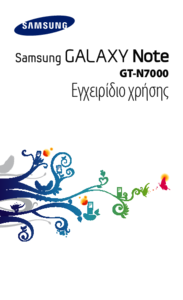




























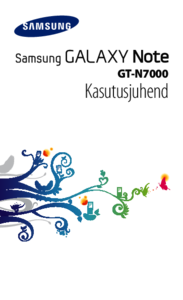



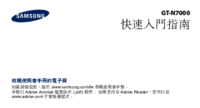
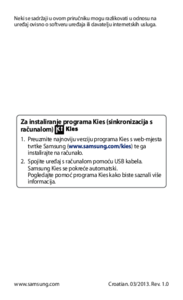












 (16 paginas)
(16 paginas) (201 paginas)
(201 paginas) (1 paginas)
(1 paginas) (121 paginas)
(121 paginas) (35 paginas)
(35 paginas) (126 paginas)
(126 paginas) (109 paginas)
(109 paginas) (66 paginas)
(66 paginas) (183 paginas)
(183 paginas)







Comentarios a estos manuales